Cara Mengubah Nomor Telepon di PS4
Diterbitkan: 2022-09-23
PlayStation 4 adalah konsol video game rumahan yang merupakan penerus dari PS3 yang dikembangkan oleh Sony. PlayStation 4 adalah kemajuan dari apa yang dulu ditawarkan PS3, tetapi sekarang pengalaman bermain game telah jauh lebih dioptimalkan di konsol ini, dan perangkat kerasnya juga ditingkatkan. Kebanyakan gamer atau mereka yang suka bermain game masih memiliki PS4. Dan jika Anda salah satunya dan merasa kesulitan dan tidak yakin bagaimana mengelola akun PS4 Anda, artikel ini akan membantu Anda. Ini akan membantu Anda mempelajari cara mengubah nomor telepon di PS4, cara menghapus nomor dari PS4, cara mengatur ulang kata sandi PS4, dan cara mengatur verifikasi dua langkah di PS4. Mari kita mulai!

Isi
- Cara Mengubah Nomor Telepon di PS4
- Bagaimana Anda Menghapus Nomor Anda dari PS4 Anda?
- Bagaimana Mengubah Nomor Telepon di PS4?
- Bagaimana Anda Bisa Mendapatkan Kode Cadangan PS4 Anda?
- Bagaimana Anda Dapat Mengakses Akun PS4 Anda tanpa Nomor Telepon atau Kode Cadangan Anda?
- Bagaimana Anda Dapat Menyetel Ulang Kata Sandi PS4 Anda tanpa Nomor Telepon Anda?
- Bagaimana Anda Dapat Mengatur Ulang Kata Sandi PS4 Anda tanpa Email?
- Bagaimana Verifikasi Dua Langkah Bekerja di PS4?
- Bagaimana Anda Mengubah Nomor Verifikasi Dua Langkah di PS4?
- Bagaimana Anda Melewati Verifikasi Dua Langkah di PS4?
- Bagaimana Anda Menyetel Ulang Verifikasi Dua Langkah Anda di PS4?
- Apa itu Aplikasi Authenticator PS4?
- Berapa Lama Anda Harus Menunggu Jika Akun PS4 Anda Terkunci?
Cara Menggantung Nomor Telepon di PS4
Gim-gim yang dirilis saat itu, seperti GTA, Tomb Raider, NFS, Prince of Persia, WWE, dan banyak lagi memiliki grafis yang bagus di dalamnya dan hampir memberikan nuansa dunia nyata pada gim tersebut. Dan semua game ini dengan mudah tersedia baik online maupun offline kepada pengguna dengan harga yang sangat terjangkau. Bukan hanya pengalaman bermain game yang meningkat, perangkat lunak yang berjalan di PS4 lebih ramah pengguna dan lebih mudah dikelola bersama dengan beberapa fitur keamanan akun seperti verifikasi 2 langkah yang menambahkan lapisan keamanan ekstra ke akun. Teruslah membaca lebih lanjut untuk mempelajari cara mengubah nomor telepon di PS4.
Bagaimana Anda Menghapus Nomor Anda dari PS4 Anda?
Mari kita lihat cara melepas nomor Anda dari PS4 dari situs web Sony PSN:
1. Kunjungi situs web Sony PlayStation dan masuk ke Manajemen Akun .
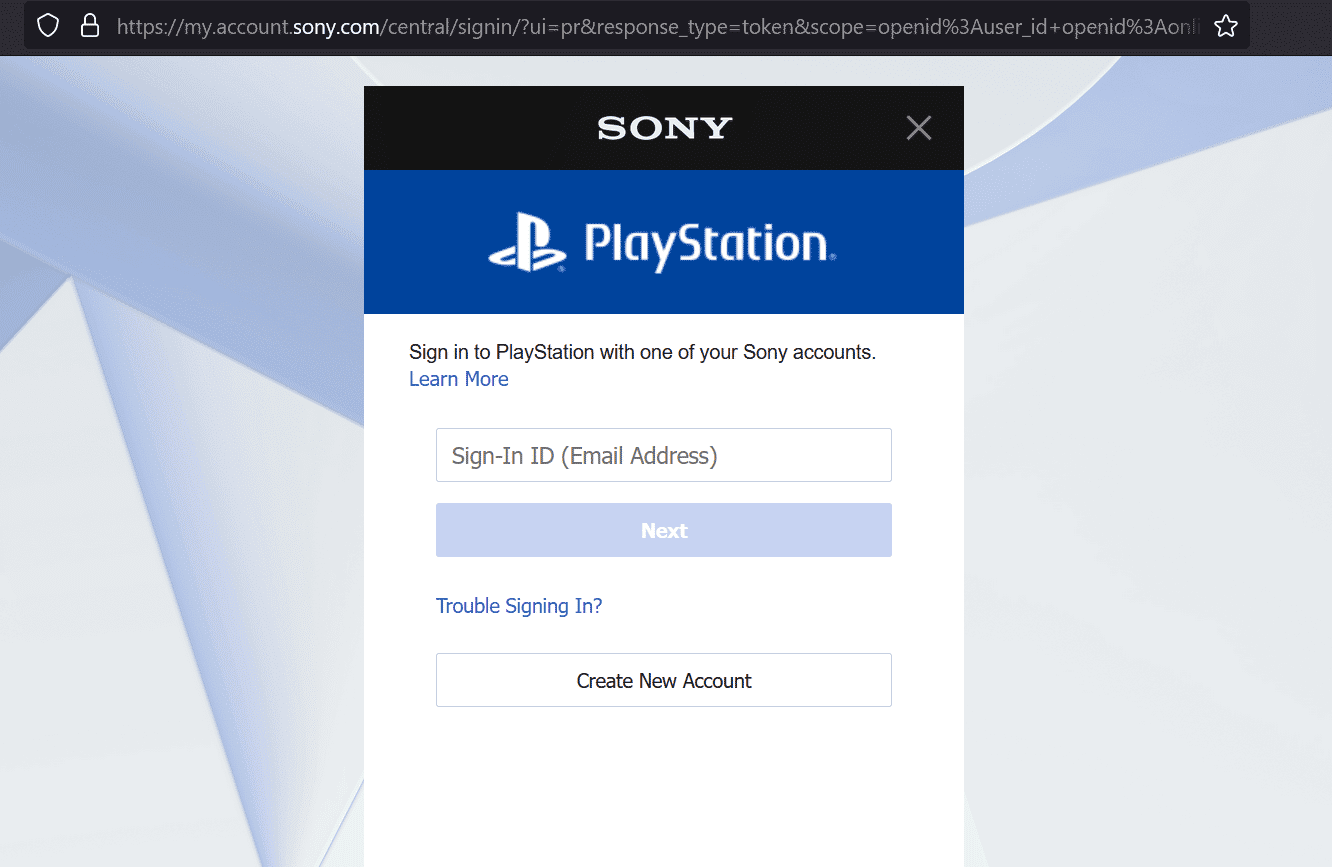
2. Klik Keamanan dari panel kiri, seperti yang ditunjukkan di bawah ini.
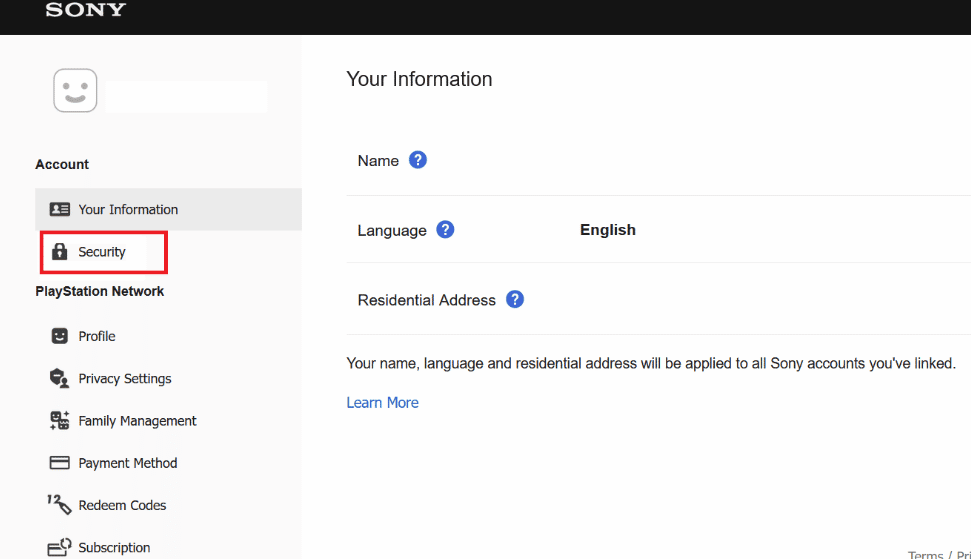
3. Klik Edit di sebelah Nomor Ponsel Anda.
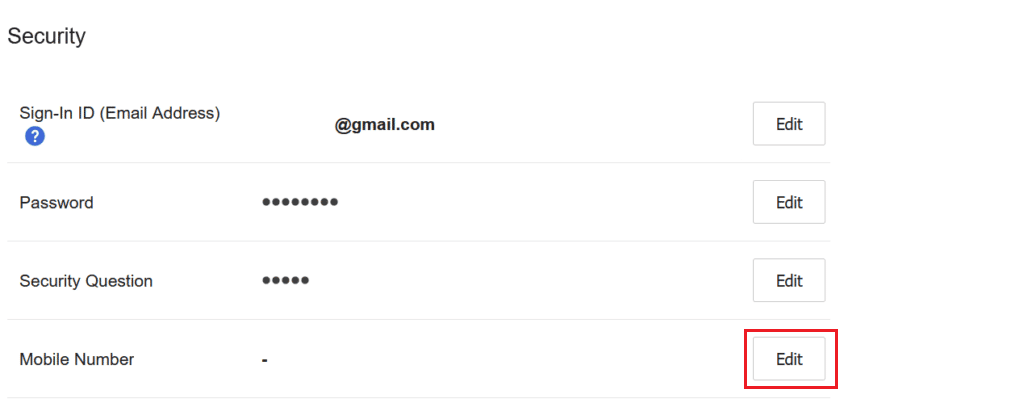
4. Klik ikon hapus di sebelah nomor telepon yang diinginkan .
5. Klik Hapus dari popup untuk mengonfirmasi prosesnya.
Baca Juga : Cara Boot Seseorang Offline di PS4
Bagaimana Mengubah Nomor Telepon di PS4?
Anda dapat mengubah nomor telepon di PS4 dengan menambahkan yang diinginkan dengan bantuan langkah-langkah berikut:
Catatan : Pastikan Anda masuk ke PS4 Anda.
1. Arahkan ke situs web Sony PlayStation dan Masuk ke akun PSN Anda.
2. Buka bagian Manajemen Akun .
3. Klik Keamanan dari panel kiri.
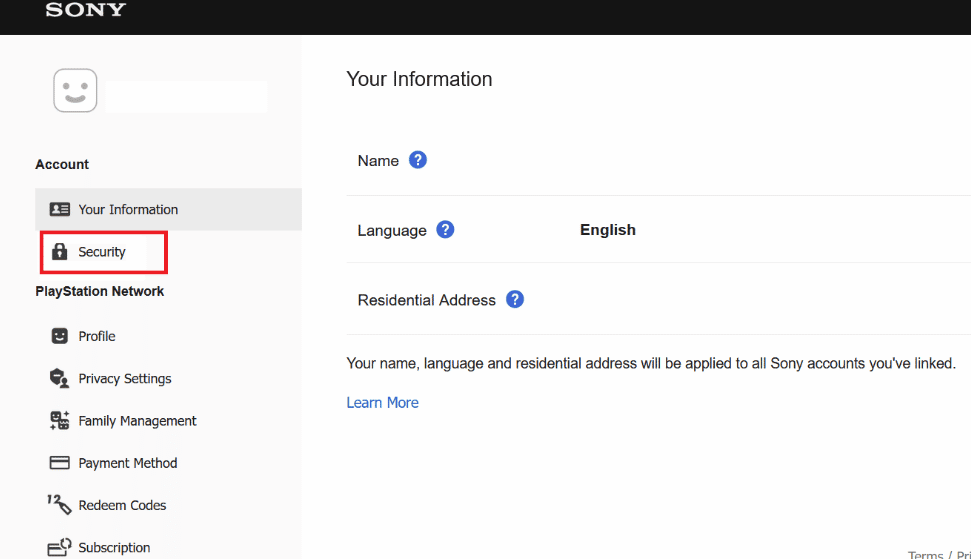
4. Klik Edit untuk opsi Nomor Ponsel .
5. Masukkan nomor telepon yang diinginkan sebagai ganti nomor saat ini dan klik Lanjutkan .
6. Masukkan kode verifikasi yang diterima di nomor Anda dan klik Verifikasi .
7. Klik OK untuk menyelesaikan proses.
Itulah cara mengganti nomor telepon di PS4.
Bagaimana Anda Bisa Mendapatkan Kode Cadangan PS4 Anda?
Untuk mendapatkan kode cadangan PS4 Anda, cukup ikuti langkah-langkah ini:
Catatan : Pastikan Anda masuk ke PS4 dan akun Anda telah diaktifkan dengan verifikasi 2 langkah.
1. Nyalakan PS4 Anda.
2. Pilih Pengaturan .
3. Pilih Manajemen Akun > Informasi Akun > Keamanan .
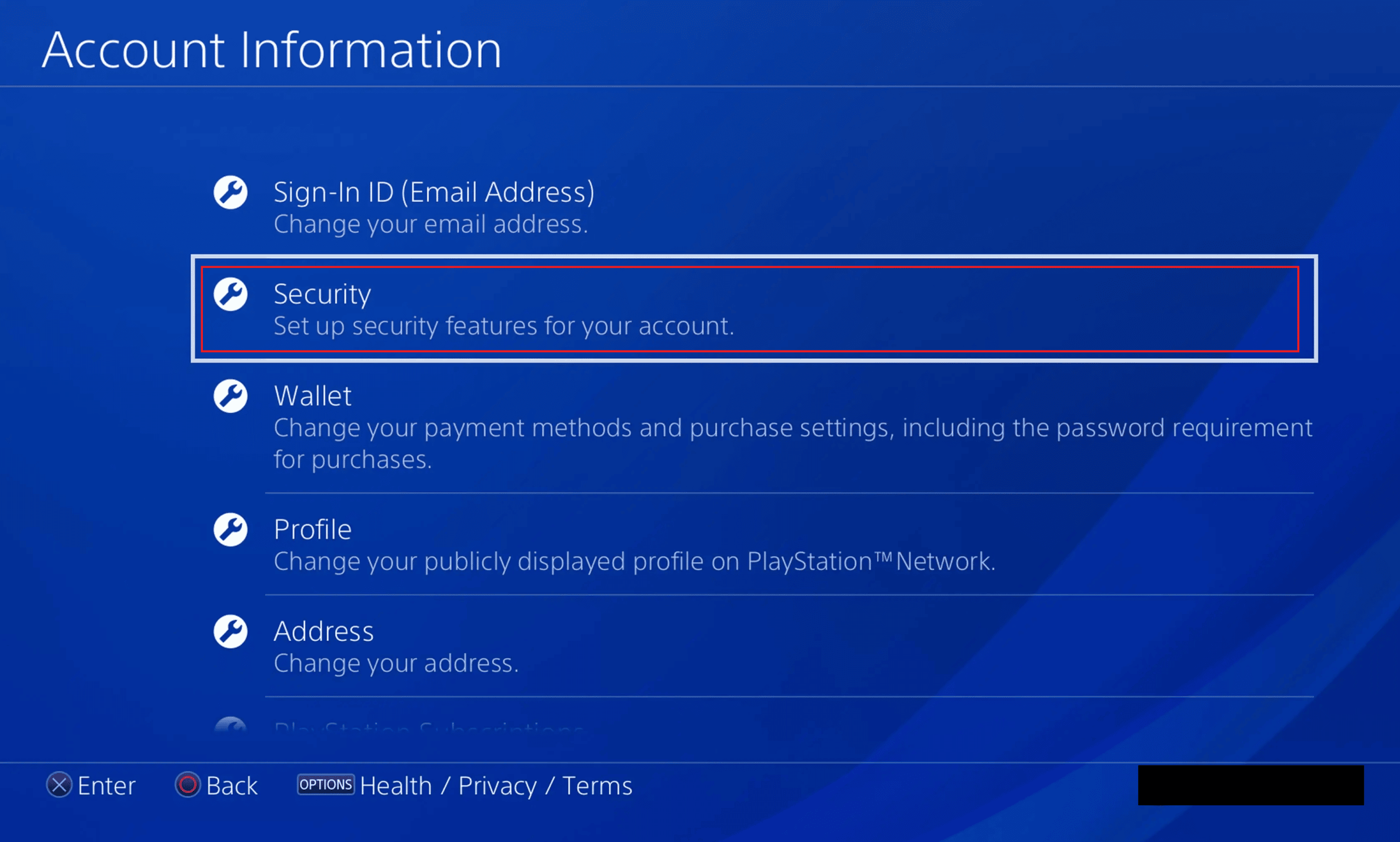
4. Pilih Verifikasi 2 Langkah > Kode Cadangan .
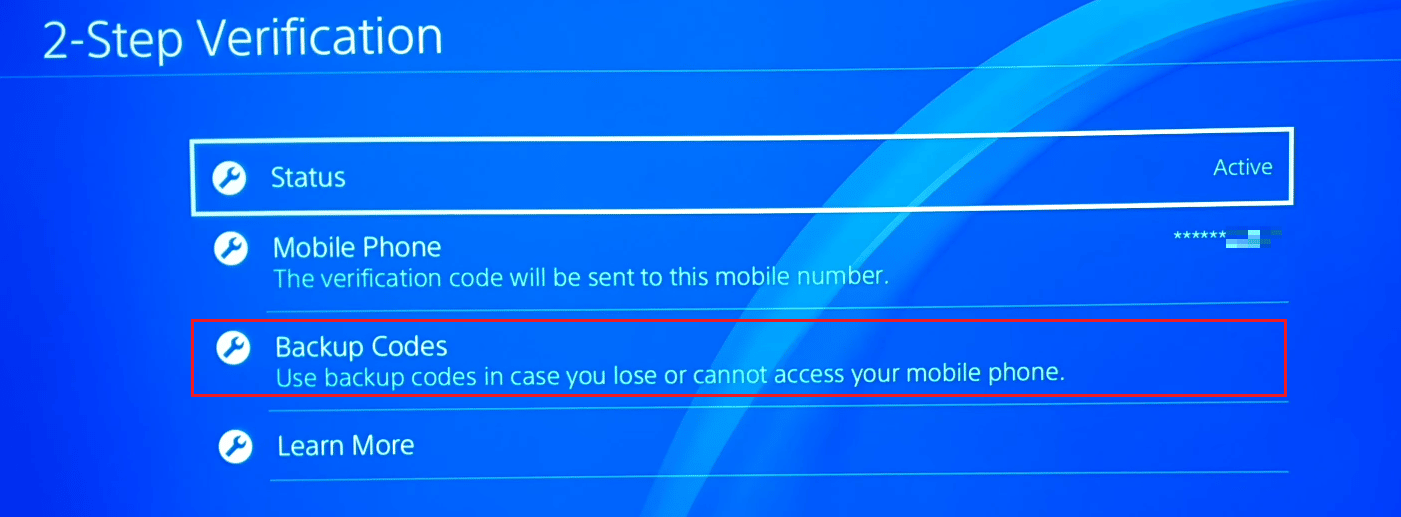
Ambil snapshot dari kode-kode ini atau tulis di suatu tempat kode-kode ini akan membantu Anda untuk masuk ke akun PS4 Anda ketika Anda tidak sengaja kehilangan nomor Anda.
Baca Juga : Cara Mengganti Nomor Telepon di Amazon
Bagaimana Anda Dapat Mengakses Akun PS4 Anda tanpa Nomor Telepon atau Kode Cadangan Anda?
Untuk mengakses akun PS4 Anda tanpa nomor telepon atau kode cadangan, ikuti metode yang disebutkan di bawah ini.
1. Luncurkan browser di perangkat Anda dan kunjungi Situs Web Resmi Playstation.
2. Klik Masuk dari sudut kanan atas layar.
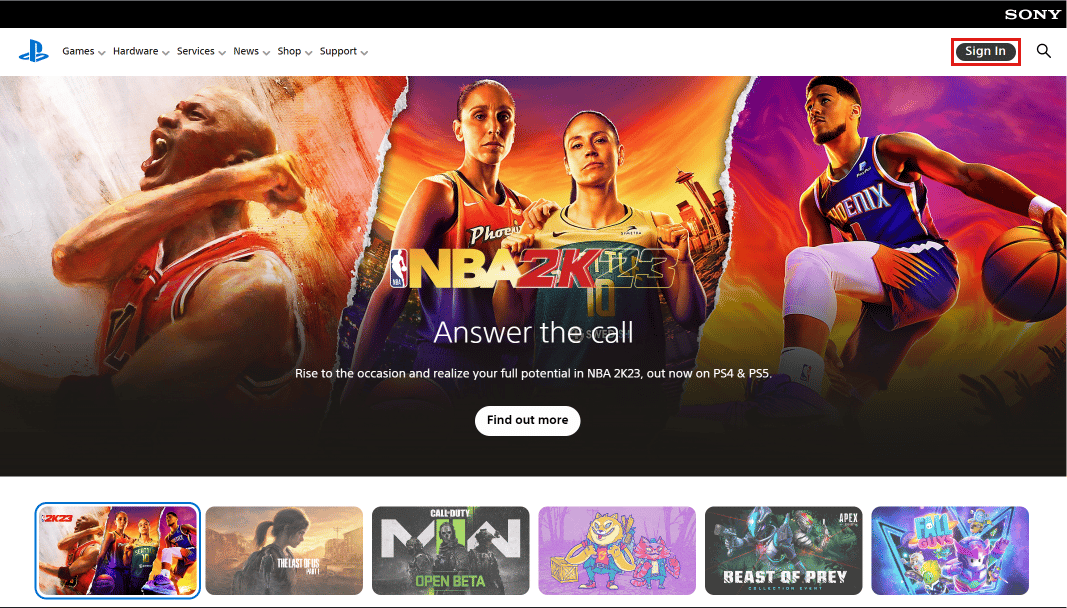
3. Klik pada Masalah Masuk? di bawah tombol Berikutnya.
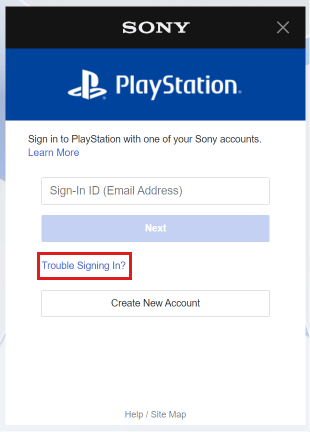
4. Klik Setel ulang kata sandi Anda .
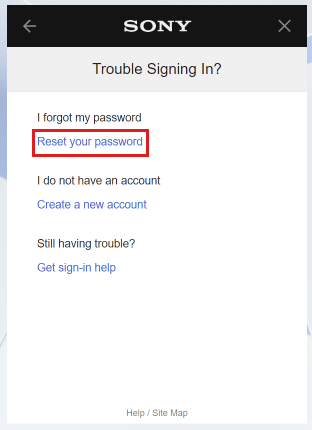
5. Masukkan email terdaftar Anda dan klik Kirim Email .
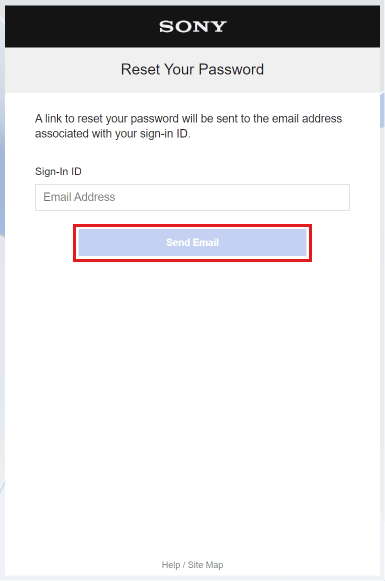
6. Klik link reset password yang dikirimkan ke email Anda.
7. Masukkan dan konfirmasi kata sandi baru dan klik Konfirmasi untuk mengatur ulang kata sandi Anda.
Bagaimana Anda Dapat Menyetel Ulang Kata Sandi PS4 Anda tanpa Nomor Telepon Anda?
Untuk mengatur ulang kata sandi PS4 Anda tanpa nomor telepon Anda, cukup ikuti langkah-langkah ini:

1. Arahkan ke Situs Resmi Playstation dan klik Masuk dari sudut kanan atas.
2. Klik Masalah Masuk? > Atur ulang kata sandi Anda .
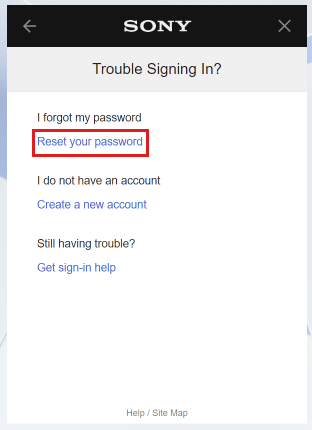
3. Kemudian, masukkan email terdaftar Anda di kolom yang diberikan.
4. Klik Kirim Email .
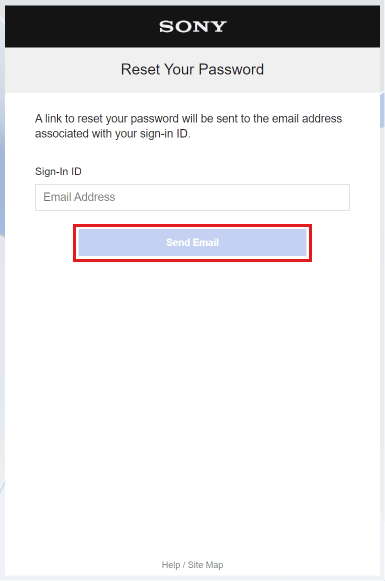
5. Dari kotak masuk email Anda, klik tautan setel ulang kata sandi .
6. Masukkan dan konfirmasi kata sandi baru .
7. Terakhir, klik Konfirmasi untuk berhasil mereset kata sandi Anda.
Baca Juga : Cara Mengatur Ulang Kata Sandi SoundCloud Anda
Bagaimana Anda Dapat Mengatur Ulang Kata Sandi PS4 Anda tanpa Email?
Untuk mengatur ulang kata sandi PS4 Anda tanpa email, Anda harus mengikuti langkah-langkah yang disebutkan di bawah ini:
1. Kunjungi situs web halaman Hubungi kami PlayStation di browser Anda.
2. Dari opsi di bawah ini, klik tab Akun & Keamanan > Atur ulang kata sandi & Pulihkan akun saya .
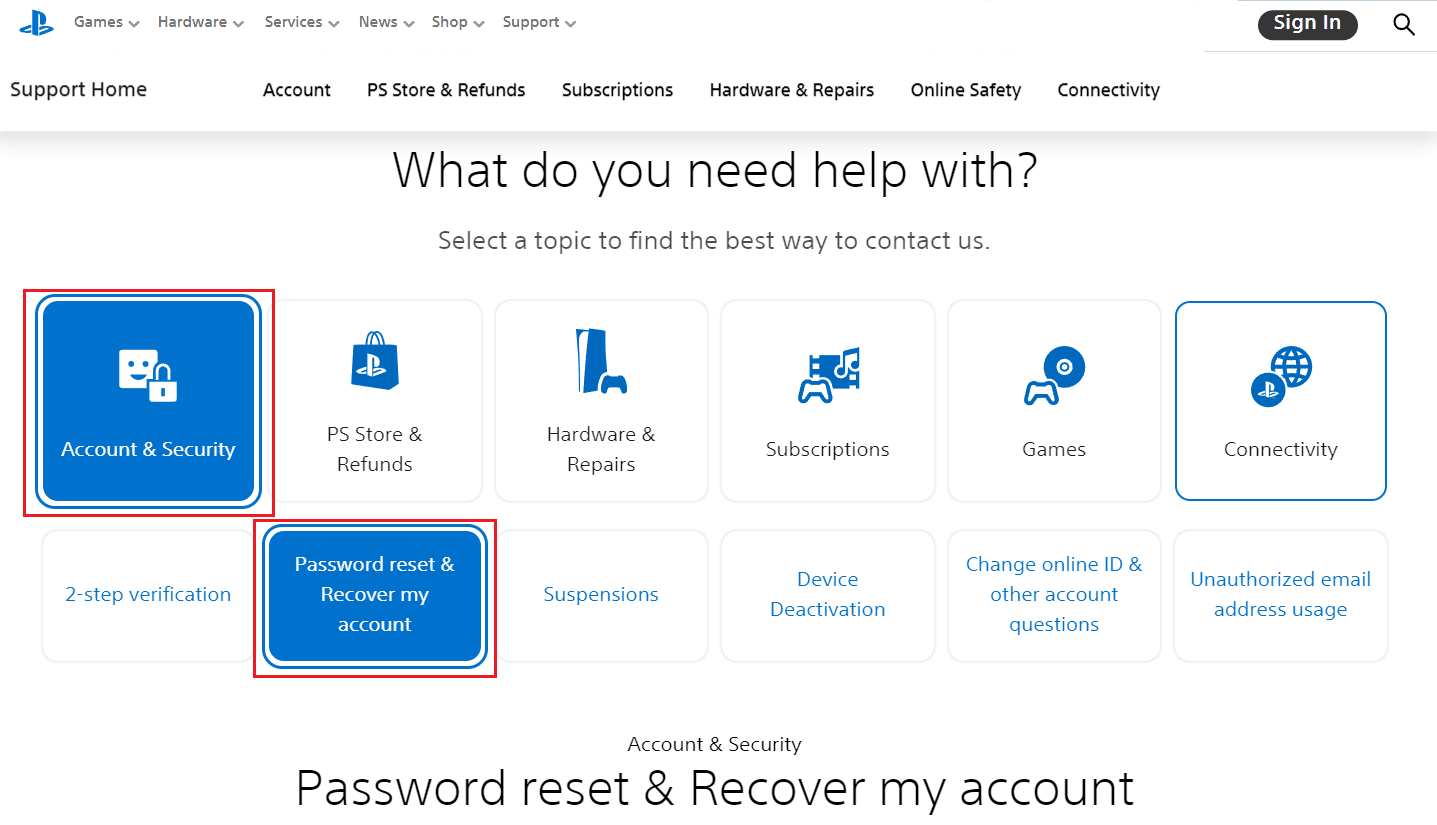
3. Gulir ke bawah dan klik Hubungi kami atau hubungi nomor yang disebutkan dalam menu dialog.
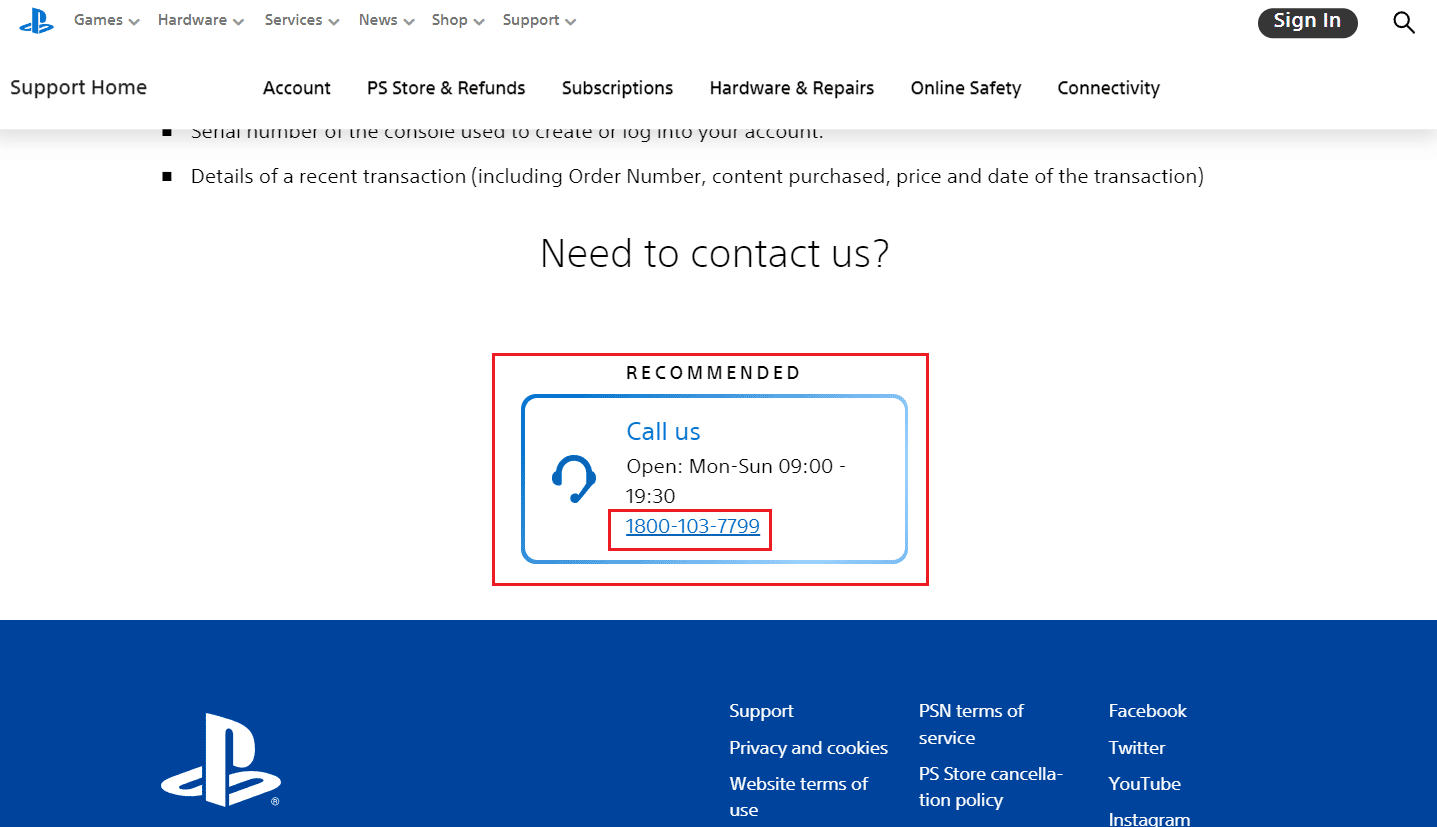
4. Jelaskan permintaan reset kata sandi Anda kepada perwakilan PSN dan berikan rincian untuk identifikasi akun Anda.
5. Ikuti instruksi yang diberikan oleh perwakilan untuk memulai proses reset.
Bagaimana Verifikasi Dua Langkah Bekerja di PS4?
Proses verifikasi dua langkah cukup sederhana.
Catatan : Pastikan Anda telah mengaktifkan verifikasi dua langkah di akun Anda.
1. Di PS4 Anda, masukkan email dan kata sandi Anda dan klik Masuk .
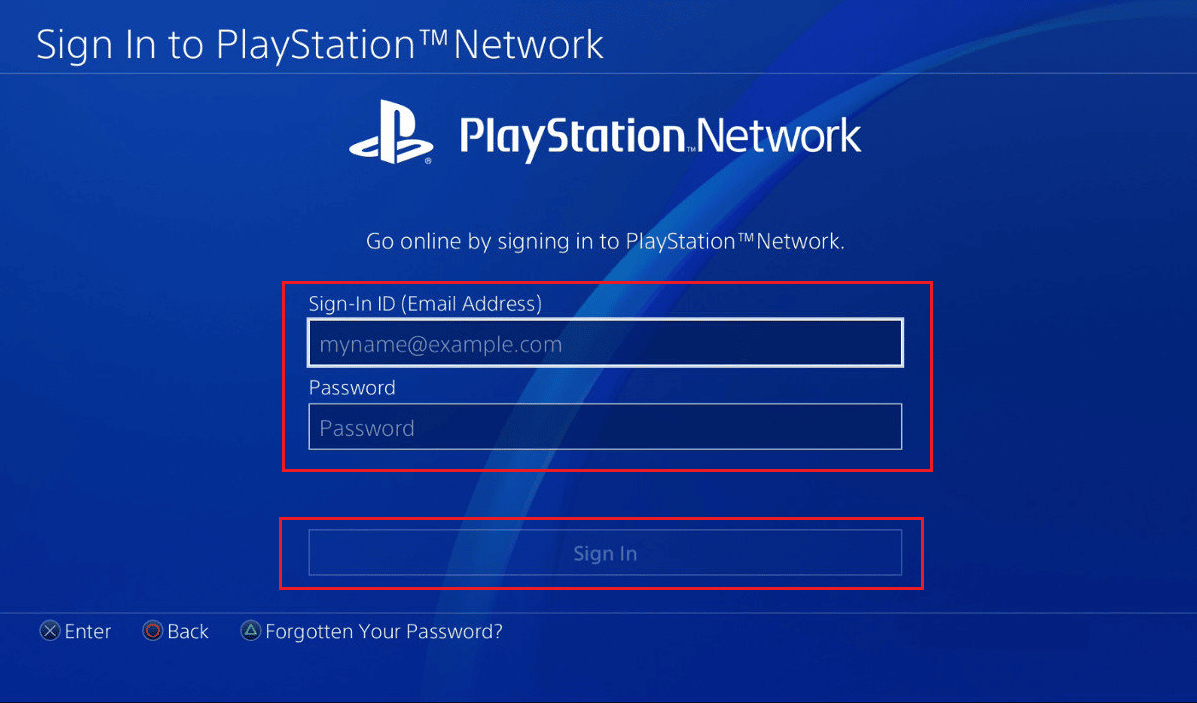
2. Masukkan kode verifikasi yang diterima di nomor telepon Anda atau aplikasi autentikator dan pilih Verifikasi .
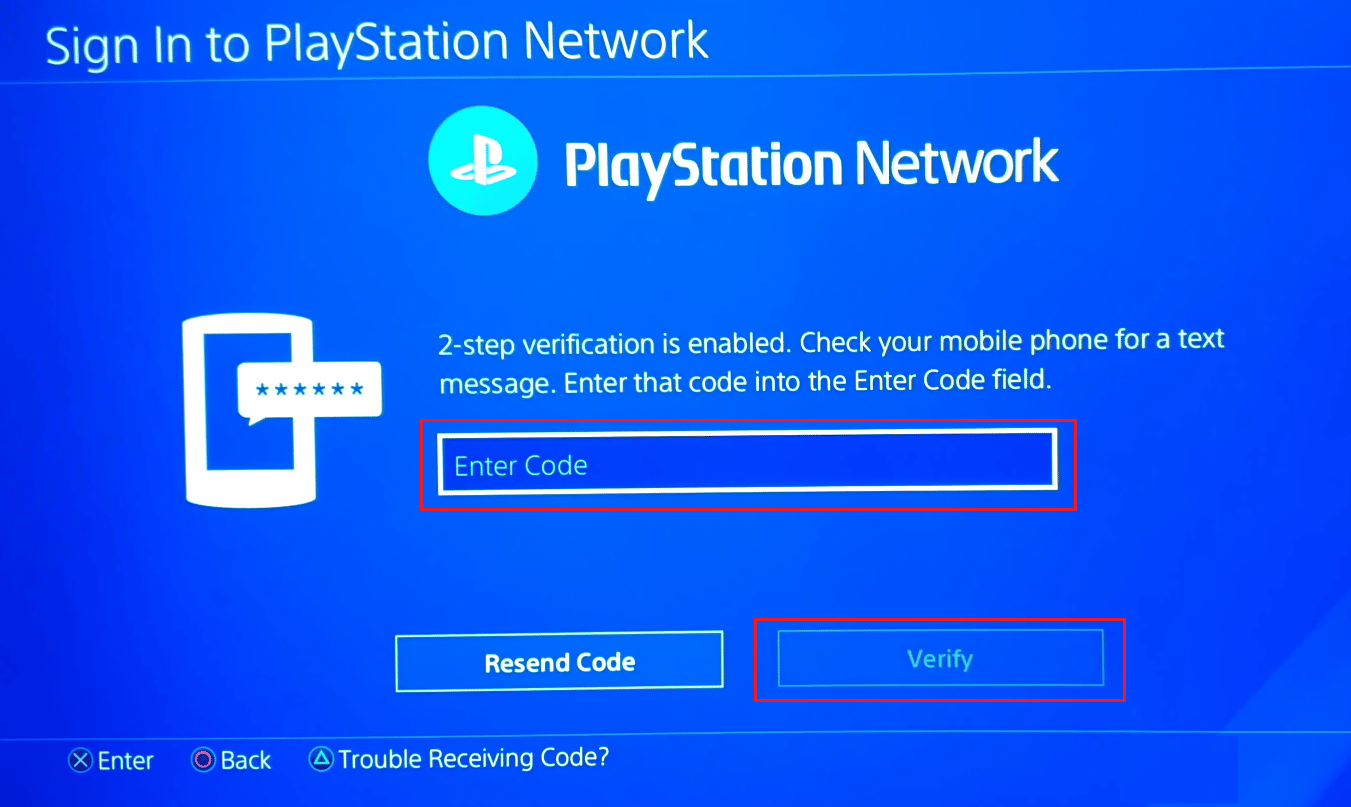
Dan Anda akan masuk ke akun PS4 Anda. Ini adalah cara kerja verifikasi dua langkah di PS4.
Baca Juga : Bagaimana Cara Menghapus Akun PSN Saya dari PS4 Lain
Bagaimana Anda Mengubah Nomor Verifikasi Dua Langkah di PS4?
Untuk mengubah nomor verifikasi dua langkah di PS4, ikuti langkah-langkah berikut:
Catatan : Pastikan Anda telah mematikan verifikasi 2 langkah untuk nomor sebelumnya yang ingin Anda ubah.
1. Nyalakan PS4 Anda dan buka Pengaturan .
2. Pilih Manajemen Akun > Informasi Akun > Keamanan .
3. Pilih verifikasi 2 langkah > Ponsel .
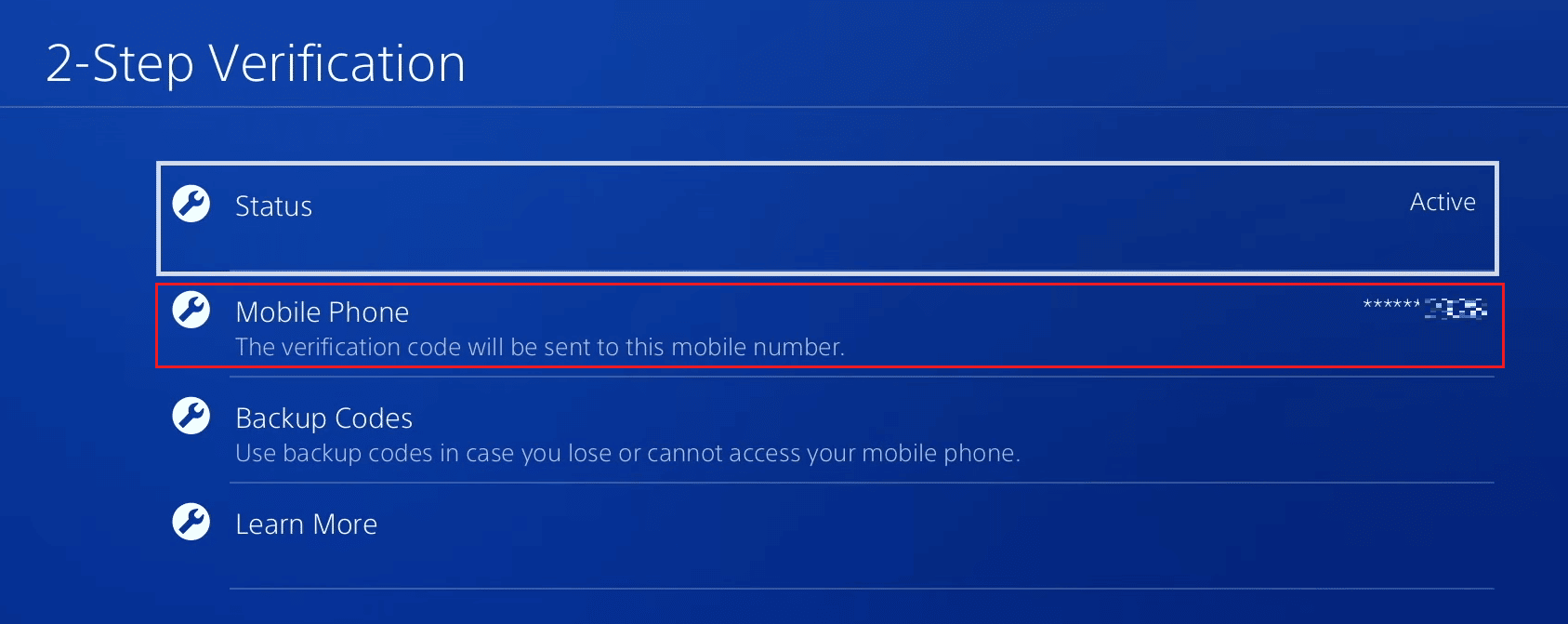
4. Masukkan nomor baru dan klik Tambah .
5. Masukkan kode verifikasi yang diterima pada nomor Anda dan klik Aktifkan .
6. Klik Ok untuk konfirmasi perubahan nomor.
Bagaimana Anda Melewati Verifikasi Dua Langkah di PS4?
Untuk melewati verifikasi dua langkah di PS4, ikuti langkah-langkah berikut ini:
Catatan : Siapkan ID online, ID masuk, nomor seri, dan detail transaksi terbaru Anda.
1. Kunjungi situs web dukungan PlayStation di browser Anda.
2. Klik Akun & Keamanan > Verifikasi 2 langkah .
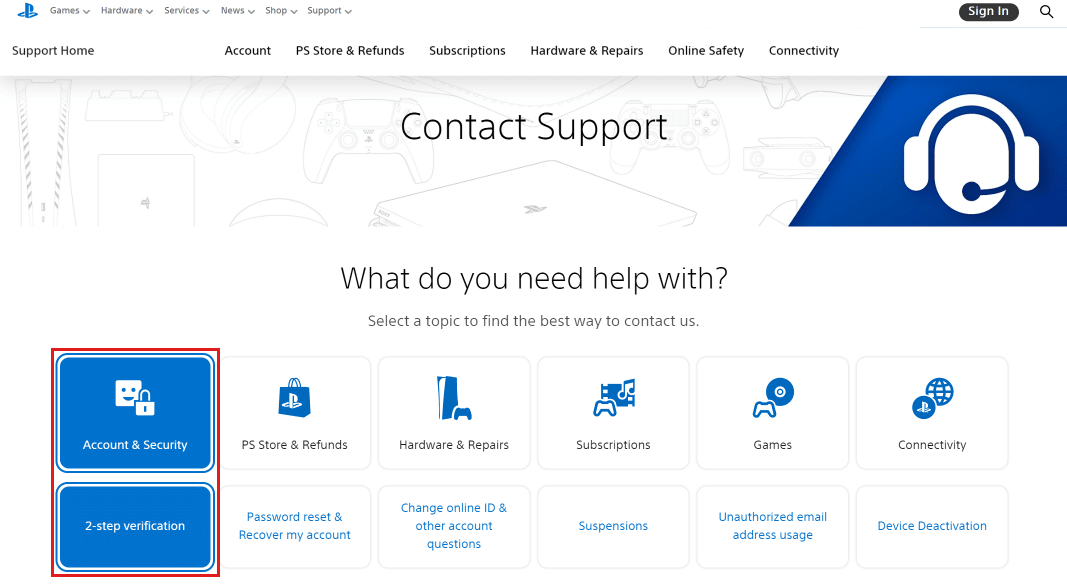
3. Gulir ke bawah dan klik Hubungi kami atau hubungi nomor yang ditampilkan untuk mendapatkan perwakilan PSN yang akan membantu Anda melewati verifikasi dua langkah.
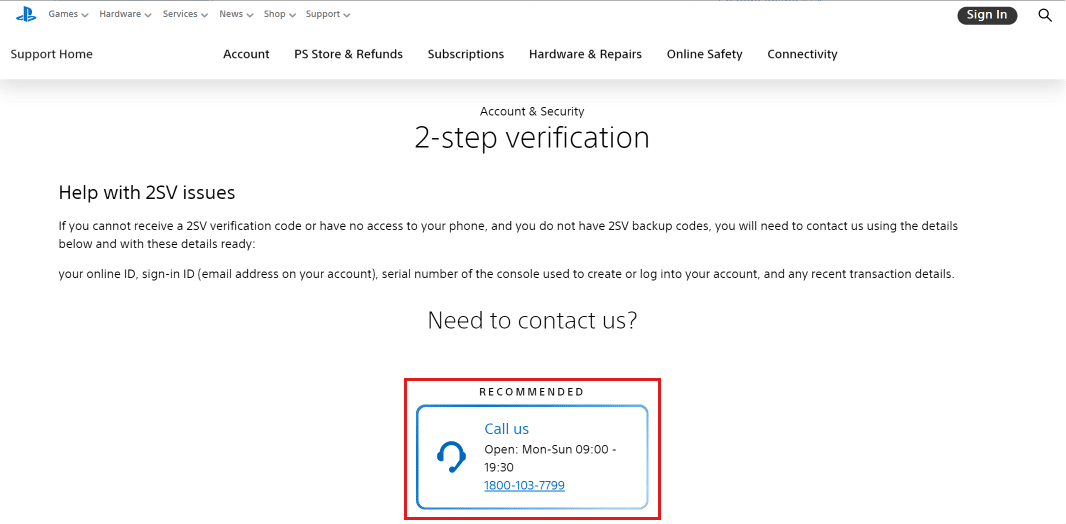
Baca Juga : Cara Bypass Layar Aktivasi Verizon
Bagaimana Anda Menyetel Ulang Verifikasi Dua Langkah Anda di PS4?
Mari kita lihat langkah-langkah untuk mengatur ulang verifikasi dua langkah Anda di PS4:
1. Nyalakan PS4 Anda.
2. Pilih ikon Pengaturan > Manajemen Akun .
3. Klik Informasi Akun .
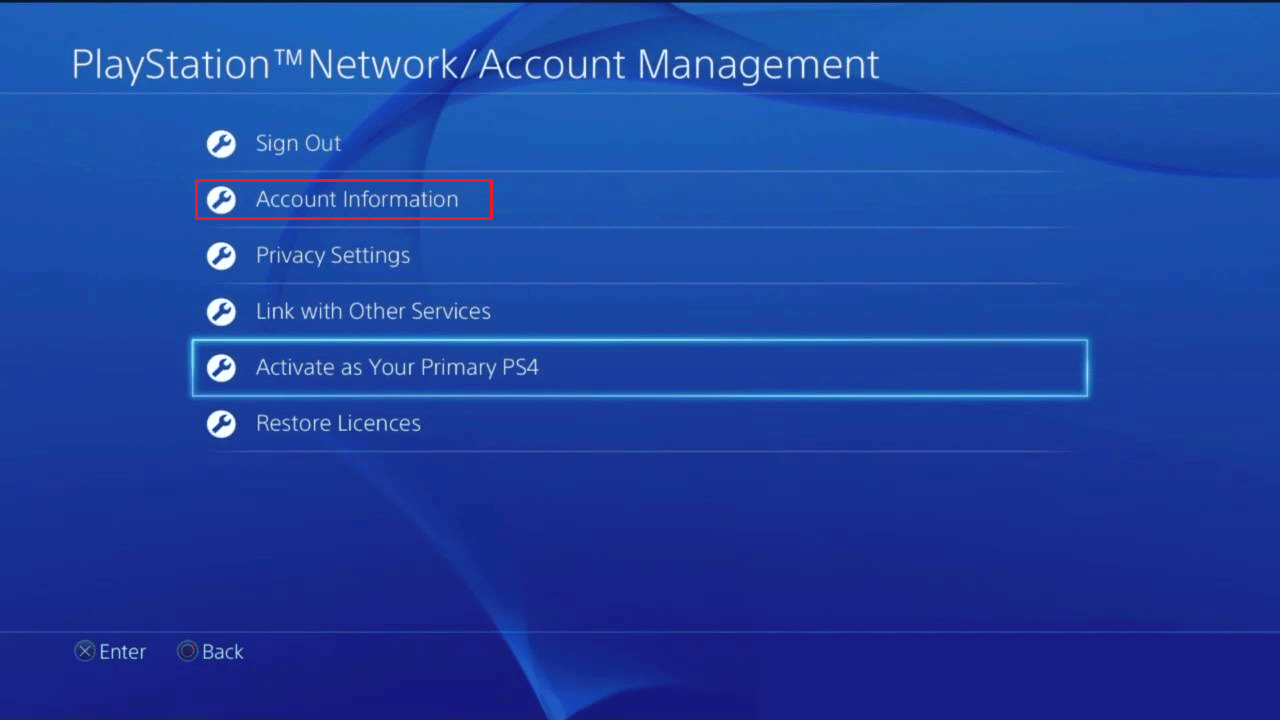
4. Klik Keamanan > Verifikasi 2 langkah > Status .
5. Pilih Tidak aktif dalam status dan tekan Konfirmasi .
Sekarang, Anda dapat mengaktifkannya kembali dengan mengubah status menjadi aktif. Ini adalah bagaimana Anda mengatur ulang verifikasi dua langkah Anda di PS4.
Apa itu Aplikasi Authenticator PS4?
Autentikator PS4 adalah cara yang aman dan nyaman untuk masuk ke akun Anda di PS4 Anda. Ini adalah cara untuk mengautentikasi bahwa orang yang memiliki akun masuk ke akunnya menggunakan kode pada aplikasi autentikator. Jika Anda telah mengaktifkan verifikasi 2 langkah di akun Anda, Anda dapat menggunakan aplikasi autentikator untuk memverifikasi login Anda dengan memindai kode QR atau memasukkan kode verifikasi aplikasi. Anda dapat menggunakan aplikasi seperti Authy, Google Authenticator, atau Microsoft Authenticator untuk mengautentikasi diri Anda saat masuk.
Berapa Lama Anda Harus Menunggu Jika Akun PS4 Anda Terkunci?
Anda harus menunggu selama 120 menit jika akun PS4 Anda terkunci karena mencapai batas upaya login yang gagal. Tunggu selama 120 menit lalu coba masuk kembali ke akun Anda.
Catatan : Pastikan tombol Caps Lock dan Num Lock pada keyboard Anda tidak mengganggu cara Anda memasukkan kata sandi. Atau jika Anda tidak ingat kata sandi Anda, Anda dapat mengatur ulang dengan menggunakan opsi Lupa kata sandi Anda.
Direkomendasikan :
- Bisakah Anda Membuat Instagram tanpa Facebook?
- Cara Menemukan Nama Seseorang dengan Nomor Telepon Gratis
- Bagaimana Anda Dapat Mengubah Email Anda di PS4
- Cara Menonaktifkan Konsol PS4 Utama
Jadi, kami harap Anda telah memahami cara mengubah nomor telepon di PS4 dengan langkah-langkah terperinci untuk membantu Anda. Anda dapat memberi tahu kami pertanyaan atau saran apa pun tentang topik lain yang Anda ingin kami jadikan artikel. Jatuhkan mereka di bagian komentar di bawah agar kami tahu.
